Fiddler是一款功能强大的网络调试工具,能够捕获和分析通过HTTP和HTTPS协议的网络流量。通过抓取网络请求和响应,开发人员可以深入分析数据、优化网络性能,甚至对数据进行修改以模拟不同的场景和测试。本文将详细介绍Fiddler抓包后如何分析数据以及如何修改抓取到的数据。
一、Fiddler抓包后怎么分析数据?
使用Fiddler抓包后,用户可以对捕获到的网络流量进行详细分析,从而识别潜在问题、优化网络性能或验证应用的行为。以下是Fiddler分析数据的几个主要步骤:
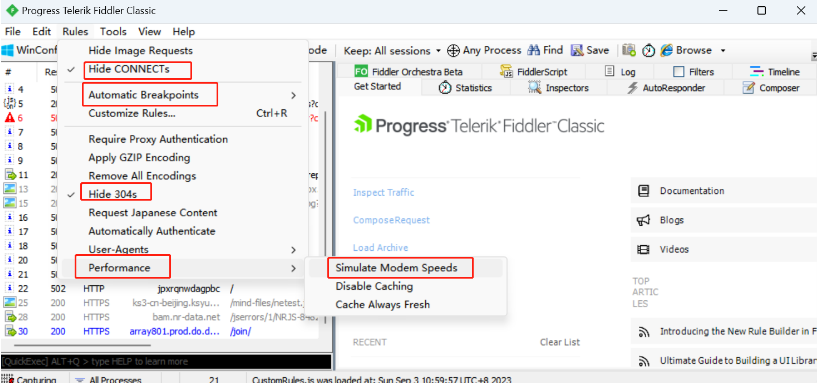
1.查看请求和响应的详细信息
在Fiddler抓包后,左侧面板会显示所有捕获到的网络请求,用户可以通过双击每个请求进入详细查看模式。在右侧面板中,用户可以看到请求头(Request Headers)、响应头(Response Headers)、请求体(Request Body)和响应体(Response Body)等详细数据。以下是详细信息的关键点:
请求头:查看请求的URL、HTTP方法(GET、POST)、浏览器标识(User-Agent)、请求的目标主机等。
响应头:查看服务器返回的状态码(如200成功、404未找到)、返回的数据类型、缓存控制和Cookies。
请求体和响应体:查看实际的数据内容,例如提交的表单数据、上传的文件内容或服务器返回的JSON、HTML、图片等。
2.分析网络性能
Fiddler提供了全面的性能分析工具,通过查看每个请求的响应时间、传输时间等,用户可以识别可能导致性能问题的瓶颈。用户可以通过以下几点来分析性能:
总响应时间:这是请求从发出到收到响应所花费的总时间。如果响应时间较长,可能是服务器响应慢或网络延迟高。
传输时间:查看数据从服务器传输到客户端所需的时间,可以帮助识别网络传输速度问题。
DNS解析时间:查看DNS解析的耗时情况。如果域名解析时间过长,可能需要检查DNS配置或使用更快的解析服务。
3.检查Cookies和会话管理
Fiddler可以捕获请求和响应中的Cookies数据。通过查看和分析Cookies,用户可以检查用户身份验证、会话管理等功能的正确性。例如,在用户登录操作中,Cookies通常用于保存用户会话信息,通过分析这些数据,用户可以调试登录状态及其持续时间。
4.验证API调用
Fiddler抓包能够帮助开发人员和测试人员验证API的调用过程。通过分析API请求和响应中的数据,用户可以查看传递的参数是否正确、返回的数据结构是否符合预期。特别是在REST API或GraphQL API的开发过程中,Fiddler是调试和验证数据传输的得力工具。
5.查看并解密HTTPS流量
Fiddler支持解密HTTPS流量,可以查看加密请求和响应的详细内容。通过解密,用户可以分析HTTPS通信中的数据流,包括登录请求、表单提交等安全敏感操作。为了安全,建议在本地开发环境中启用此功能,避免在生产环境中暴露敏感数据。
二、Fiddler抓包修改数据
Fiddler不仅仅可以抓包,还可以让用户修改请求和响应的数据。这对测试不同场景和调试具有很大帮助,尤其是在需要模拟不同输入条件或服务器响应时,Fiddler提供了灵活的修改功能。以下是如何使用Fiddler修改数据的步骤:
1.修改请求数据(Composer模式)
Fiddler提供了Composer功能,允许用户重新发送修改后的请求。以下是具体操作步骤:
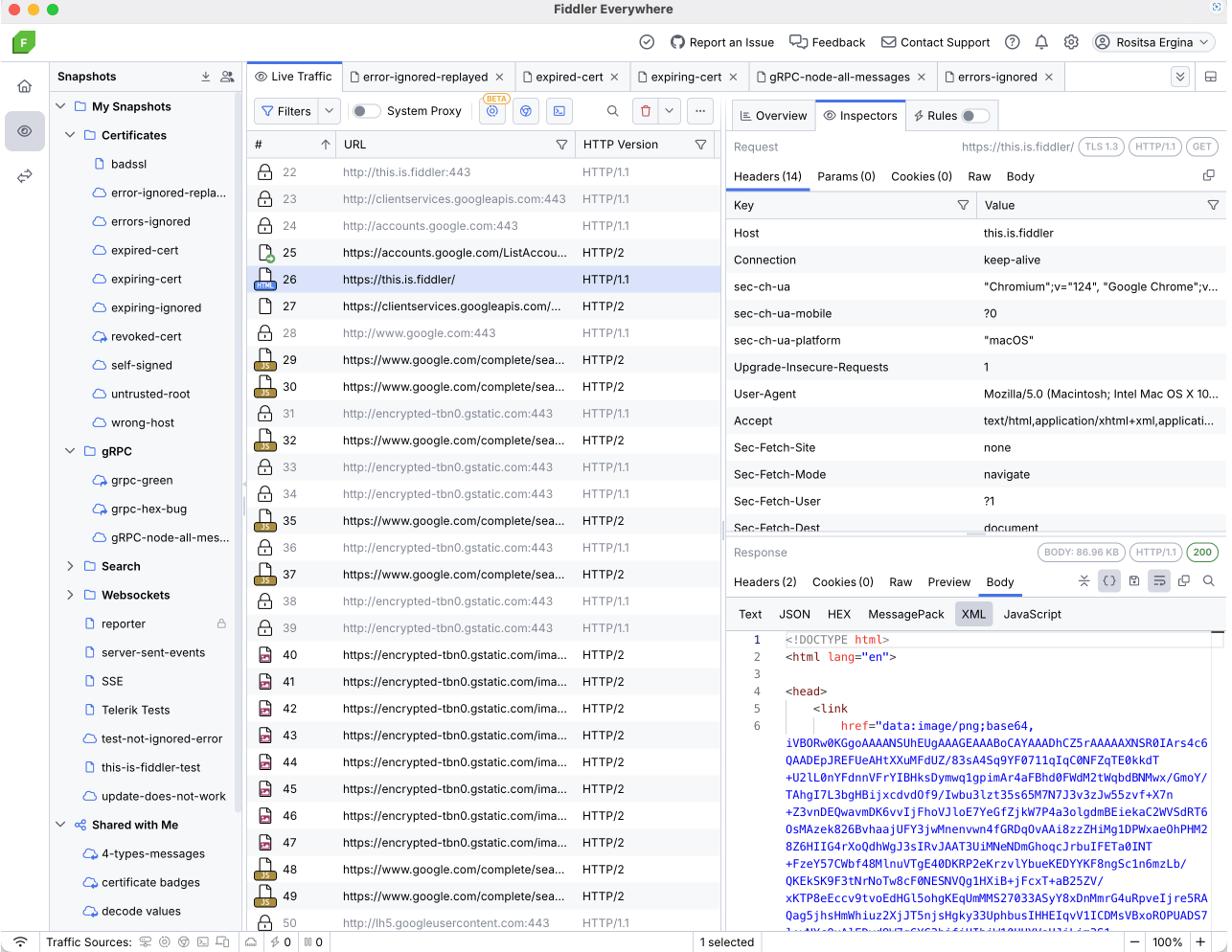
选择请求:在左侧面板中选择你想要修改的请求,点击右侧的Composer选项卡。
修改请求头和请求体:在Composer界面中,用户可以修改请求的URL、HTTP方法、请求头中的参数或请求体中的数据。你可以更改请求参数,或测试API对不同输入的响应。
发送修改后的请求:修改完成后,点击Execute按钮,Fiddler会重新发送该修改后的请求,并在结果面板中显示服务器的响应。
2.修改响应数据(AutoResponder模式)
Fiddler的AutoResponder功能允许用户修改服务器返回的响应数据,帮助模拟不同的服务器响应。这在测试前端处理不同的错误情况或模拟服务器响应时非常有用。操作步骤如下:
启用AutoResponder:点击Fiddler界面上的AutoResponder选项卡,启用该功能。
添加修改规则:在AutoResponder界面中,用户可以为特定的请求添加规则,例如修改响应状态码、替换返回的内容。用户可以通过文本文件、JSON或自定义内容来替换服务器响应。
测试前端行为:通过这种方式,用户可以模拟服务器返回不同的状态码(如500服务器错误)或响应内容(如错误消息),以测试前端应用程序在不同场景下的处理逻辑。
3.修改Cookies
Fiddler还可以修改请求中的Cookies数据,帮助调试与会话管理相关的功能。用户可以在抓取的请求中,手动编辑或删除Cookies,并重新发送修改后的请求,从而测试不同的会话状态或模拟未登录的访问场景。
4.模拟不同网络环境
Fiddler允许用户模拟不同的网络环境,以测试应用程序在网络不佳或网络延迟的情况下的表现。通过添加延迟或丢包规则,用户可以查看应用程序在不稳定网络条件下的响应情况,这对于优化网络应用的性能非常有帮助。
三、如何结合Fiddler的修改功能提升调试效率?
Fiddler的修改功能让开发者可以自由控制请求和响应的内容,为调试提供了更多灵活性。以下是一些建议,可以帮助更好地利用Fiddler的修改功能:
1.利用AutoResponder进行模拟测试
在复杂的前后端应用程序中,可能会遇到需要调试不同错误场景的情况。通过Fiddler的AutoResponder功能,开发人员可以模拟服务器不同的返回状态码(如404、500)或返回内容,测试前端应用对这些错误的处理能力,确保应用在各种场景下的健壮性。
2.API调用测试中的动态修改请求
当开发RESTful API或者GraphQL API时,使用Fiddler的Composer模式动态修改请求参数,可以帮助开发人员验证API的健壮性,特别是在不同输入条件下服务器的响应。通过这种方式,用户可以快速测试不同请求组合,而无需更改客户端代码。
3.结合其他工具的使用
Fiddler可以与其他网络调试工具(如Wireshark或Burp Suite)结合使用,以更全面地分析网络通信和安全问题。例如,Wireshark用于捕获和分析底层网络数据包,Fiddler则用于应用层的HTTP/HTTPS流量调试。这种多工具结合的方式有助于提高调试和分析的全面性。
四、小结
Fiddler是一款功能强大的网络调试工具,能够帮助开发者和测试人员分析网络请求、验证API调用和优化网络性能。在分析数据时,用户可以查看详细的请求头、响应头、Cookies、请求体和响应体。通过Fiddler的修改功能,用户还可以模拟不同的网络请求场景、修改响应数据以及测试应用程序的健壮性。合理使用Fiddler的这些功能,可以大大提高开发和调试的效率。

